
Como até mesmo os usuários mais novos do Windows 8.1 descobrirão rapidamente, o sistema operacional mais recente da Microsoft oferece uma variedade de tipos de conta que você pode usar para fazer login. Uma conta local funciona como uma conta de usuário comum de qualquer versão anterior do Windows, enquanto uma conta da Microsoft oferece vários recursos novos e úteis que ajudam você a obter mais do Windows 8.1. Muitos usuários, sem saber os detalhes de cada tipo de conta, podem simplesmente optar por uma conta local porque é mais familiar. Esses usuários, depois de saberem o que estão perdendo, podem querer atualizar para uma conta da Microsoft. Se você é um desses usuários e deseja mudar de sua conta local para uma conta da Microsoft, leia as instruções passo-a-passo para fazer essa alteração.
OBSERVAÇÃO: Se você estiver mais interessado em saber qual é a melhor conta para você, leia este artigo: Introdução ao Windows 8.1: você deve usar uma conta local ou da Microsoft ?, que detalha os recursos das contas locais e da Microsoft e pode ajudar você escolhe o melhor tipo de conta para o seu cenário de uso.
Inicie o Assistente de Contas da Microsoft
Primeiro, faça o login com sua conta local. Em seguida, abra Configurações do PC usando um dos métodos descritos neste tutorial: Seis maneiras de acessar as configurações do PC.
Quando a janela Configurações do PC for carregada, selecione Contas .

Na seção Sua conta, clique ou toque no botão "Conectar-se a uma conta da Microsoft" .

Digite sua senha atual no campo dedicado e clique ou toque em Avançar .

Use um email já vinculado a uma conta da Microsoft
Se você já tiver uma conta da Microsoft, anteriormente conhecida como Windows Live ID, esse processo levará apenas alguns instantes. Basta digitar o endereço de e-mail associado à sua conta existente e clicar ou tocar em Avançar .

Se você não tiver certeza se tem ou não uma conta, consulte este artigo para obter mais informações: Perguntas simples: o que é um Windows Live ID ou uma conta da Microsoft ?.
Digite a senha da sua conta da Microsoft e pressione Avançar .

Depois disso, você também tem a opção de habilitar o OneDrive na sua conta, se desejar.

Isso é tudo que existe para isso. Clique ou toque em Alternar e, na próxima vez que você entrar, use as informações da conta da Microsoft em vez da conta local.

Alternar sem uma conta da Microsoft existente
Como você já viu, mudar é uma brisa se você já tiver uma conta da Microsoft. Se você não tiver uma conta da Microsoft, poderá criar rapidamente uma. Só precisa de um pouco mais de esforço. Para começar, clique ou toque no link "Criar uma nova conta" na tela "Fazer login na sua conta da Microsoft" .
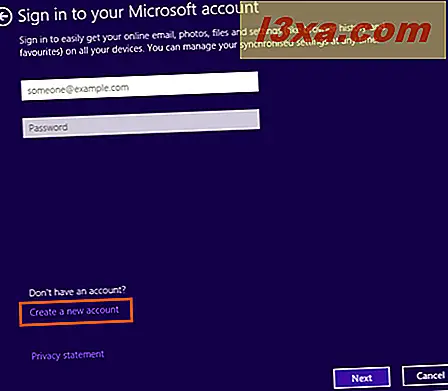
Em seguida, digite as informações necessárias para a nova conta da Microsoft e pressione Avançar .

Agora você é solicitado a inserir informações de segurança que serão usadas para ajudá-lo a recuperar sua senha (quando necessário) e para autenticação de dois fatores, se você optar por ativá-la posteriormente. Você pode ler mais sobre isso aqui: Como configurar a verificação em duas etapas para sua conta da Microsoft.
Preencha as informações de segurança e clique ou toque em Avançar .

Em seguida, valide que você é uma pessoa real digitando os caracteres ilegíveis. Se você não conseguir distingui-los, clique em Novo para gerar um novo conjunto de caracteres ou em Áudio para ouvi-los em voz alta.
Você também pode se inscrever para ofertas promocionais da Microsoft, se desejar. Clique ou toque em Avançar para continuar.

A conta da Microsoft foi criada e adicionada como um usuário no seu dispositivo Windows 8.1. Se você criou esta conta para seus filhos, agora também tem a opção de ativar o recurso Proteção para a Família marcando a caixa de seleção correspondente. Pressione Concluir e você voltará às Configurações do PC, onde poderá ver a conta de usuário recém-adicionada.

Isso é tudo que existe para isso. Agora você pode fazer logout e login novamente usando sua nova conta da Microsoft.
Conclusão
Agora que você mudou para uma conta da Microsoft, poderá aproveitar muitos recursos novos, como instalar aplicativos da Windows Store e sincronizar as configurações da conta entre os computadores. Além disso, os vários aplicativos fornecidos com o Windows 8.1, incluindo o OneDrive, o Music e outros, ficarão totalmente funcionais (se estiverem disponíveis em seu país).
Embora o uso de uma conta da Microsoft tenha muitas vantagens sobre uma conta local, há algumas preocupações sobre a segurança do uso de um endereço de e-mail para efetuar login. Principalmente, o que acontece se alguém invadir sua conta de e-mail? Você acha que o risco adicional vale a pena pelos novos recursos oferecidos? Deixe suas opiniões e perguntas abaixo. Além disso, informe-nos se você teve algum problema ao atualizar para uma conta da Microsoft.



